У оперативном систему Виндовс 10 постоји неколико директоријума које систем подразумевано креира. Ове фасцикле (нпр. За радну површину, документе, датотеке за преузимање итд.) ) су генерално у диску Ц: \. Као добра пракса, морамо да задржимо простор у Ц погону како би систем могао ефикасно да ради. Али понекад искористимо већину простора на Ц: \ диску успорава перформансе рачунара. Дакле, оно што можемо да урадимо је да пребацимо ову фасциклу на други доступни погон. Овај чланак ће вас упутити како да промените ове фасцикле.
Како направити копију радне површине / преузимања на другом погону у оперативном систему Виндовс 10.
Ево, у овом примеру користим једну од системски задатих директоријума (Десктоп).
Корак 1: Отворите Филе Екплорер.
Притисните ВинКеи + Е..
Када се отвори, кликните десним тастером миша на Десктоп директоријум и кликните Својства.
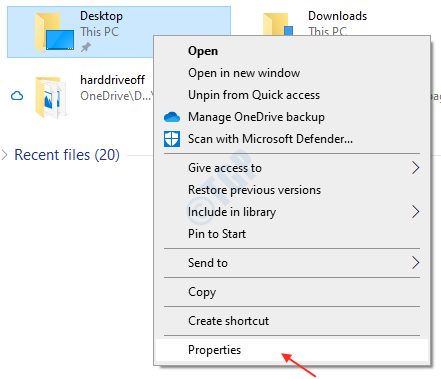
Корак 2: У својству идите на Локација таб.
Кликните Потез као што је приказано на доњој слици.
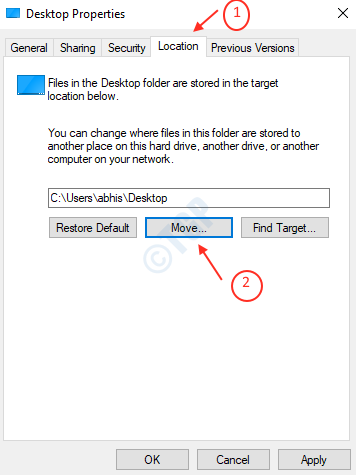
Корак 3: Након клика Потез, можете створити директоријум у који треба копирати радну површину.
За то кликните Нова фасцикла и створите га давањем имена попут „ДесктопЦопи ”.
Изаберите ову новостворену фасциклу и кликните Изабери фасциклу.
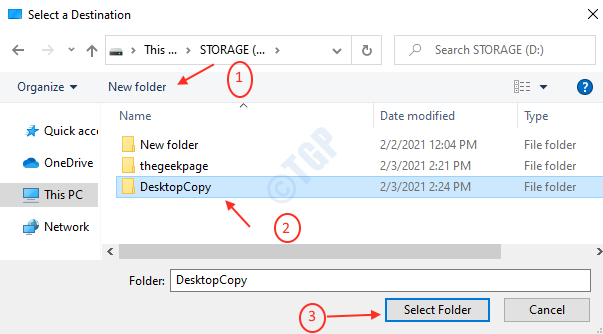
Корак 4: Након избора фасцикле, поставиће вам питање да ли желите да све датотеке преместите на ново место?
Кликните Да.
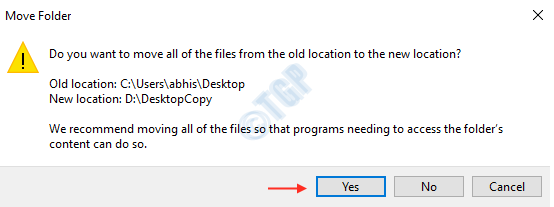
То, бре! Успешно сте креирали копију мапе Десктоп у Д: \ ДесктопЦопи као што је приказано доле.
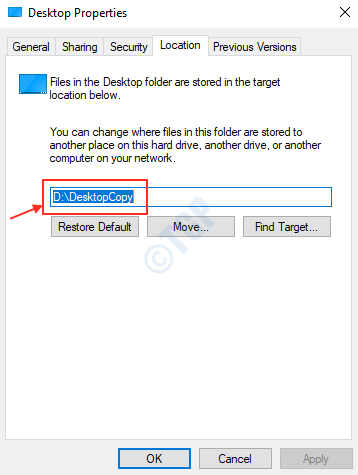
Ако желите поново да вратите радну површину, наставите са читањем.
Корак 1: Десни клик на Десктоп директоријум.
Кликните на Локација а затим кликните на Поврати уобичајено.
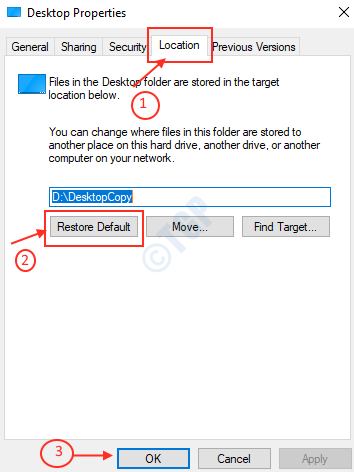
Корак 2: Упитаће вас да ли желите да га креирате?
Кликните Да.
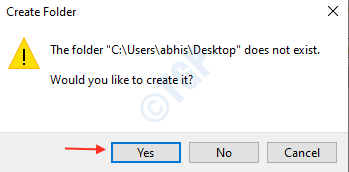
Корак 3: Кликните да за премештање датотека са другог погона на Ц: \ локација погона.
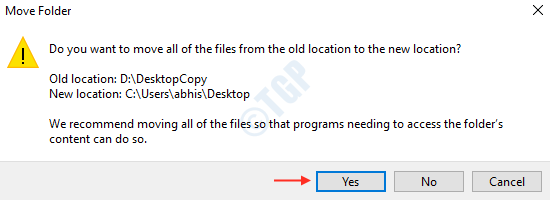
На овај начин можете вратити подразумевану фасциклу на првобитно место.
Надам се да вам је овај водич на неки начин помогао.
Хвала вам!


